win10无法更新的解决方法 win10老是更新失败如何修复
更新时间:2023-07-24 11:10:49作者:zheng
有些用户在使用win10电脑的时候发现自己的电脑老是无法成功更新,每次都显示更新失败,今天小编给大家带来win10无法更新的解决方法,有遇到这个问题的朋友,跟着小编一起来操作吧。
解决方法:
1.打开开始菜单。
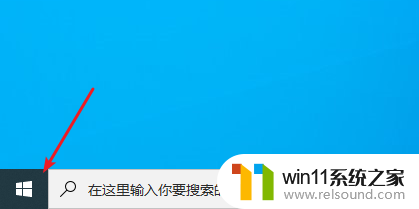
2.搜索“troubleshoot”。
注:可以直接复制这个单词,然后粘贴到开始菜单搜索栏里。
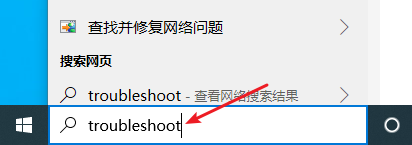
3.点击“疑难解答设置”。
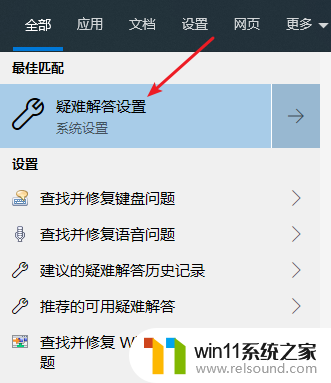
4.点击“windows 无法更新 更新”。
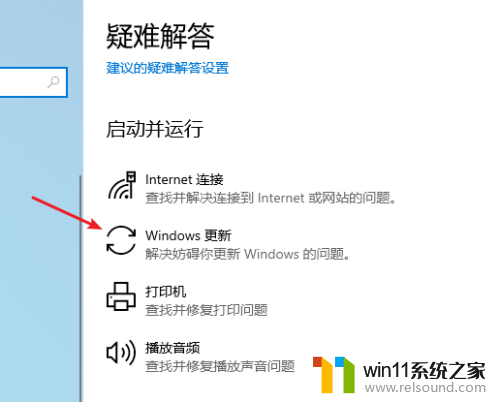
5.点击“运行疑难解答”。
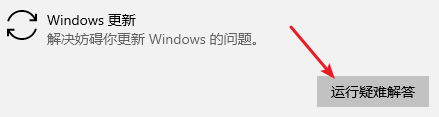
6.根据疑难解答程序的提示来进行操作并修复你的更新问题。
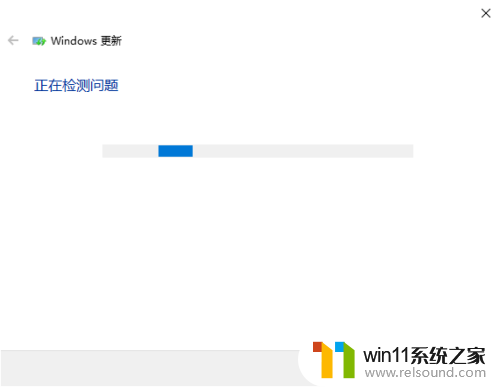
以上就是win10无法更新的解决方法的全部内容,如果有遇到这种情况,那么你就可以根据小编的操作来进行解决,非常的简单快速,一步到位。















